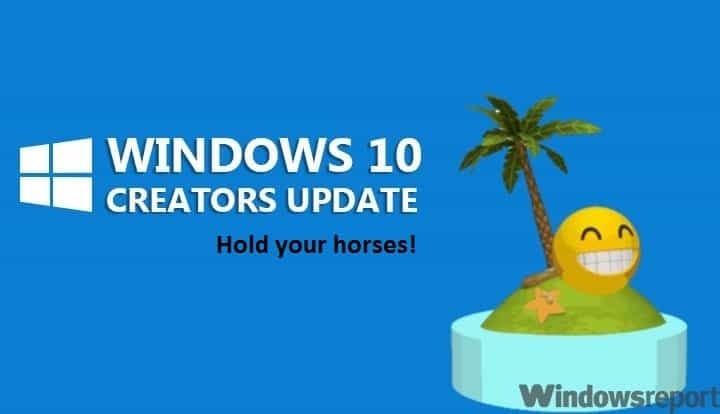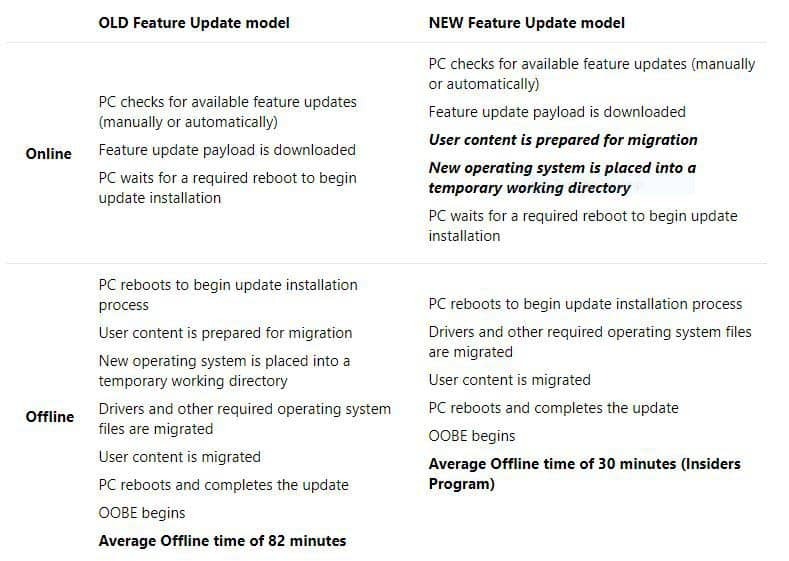Обновления Windows обычно приходят два раза в год и совершенно бесплатно. Но, как заметили многие пользователи, автономное время на перезагрузку было потрачено слишком много времени, и это раздражает, когда ваш компьютер слишком долго обновляется.
Для следующее крупное обновление, Команда Windows Fundamentals официально объявила о включении более быстрой фазы перезагрузки. В октябре прошлого года было достигнуто улучшение на 38%, что снизило среднее время для Fall Creator’s Update до 51 минуты. Улучшения будут продолжены путем перемещения частей работы, выполненной во время автономной фазы, в онлайн-фазу.
Снижение на 63% по сравнению с Creators Update.
Все автономное время будет сокращено в среднем до 30 минут в предстоящем выпуске Windows 10 Update. По сути, это означает, что обновления Windows будут быстрыми, бесшумными и не повлияют на вашу работу - до тех пор, пока вам не будет предложено перезагрузить компьютер.
Microsoft разместила на своих официальный блог подробное сравнение процесса установки старого обновления функций с новой моделью установки и изменений, внесенных с момента выпуска Fall Creator’s Update:
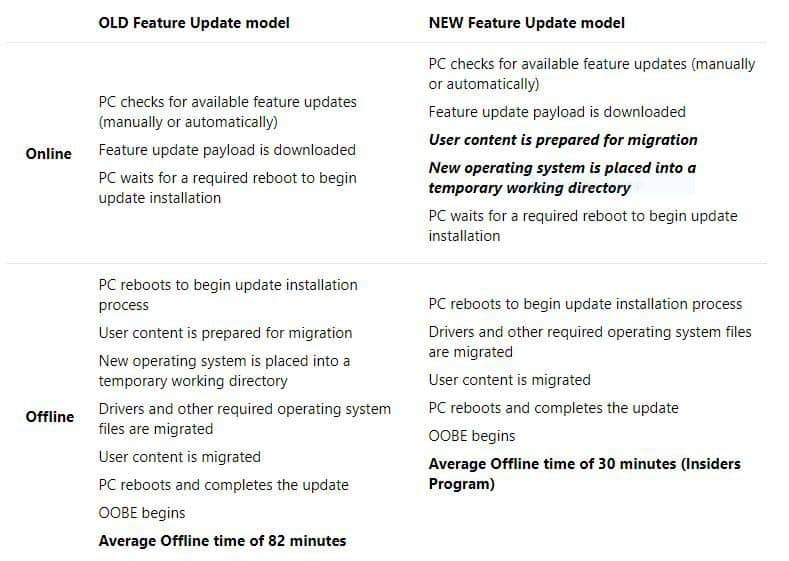
В предыдущем обновлении Creators Update автономная фаза завершалась в среднем за 82 минуты. Обновление Fall Creators Update улучшилось примерно в половине случаев. На этот раз основное обновление Windows 10 должно включать автономную фазу всего на 30 минут. Но как это повлияет на производительность вашей системы?
Положительным моментом является более короткий автономный период - с другой стороны, на самом деле обновление может занять больше времени. Вы можете продолжить свою работу, поскольку Microsoft переместила часть своей работы в онлайн-фазу, но помните о дополнительной нагрузке, которую ваша система несет в фоновом режиме, когда пришло время обновления. После этого будет произведена перезагрузка, чтобы завершить обновление, и вы сможете пользоваться новыми новыми функциями.
Зная о приближающемся обновлении Windows 10 Spring Creators Update, рекомендуется установить расписание перезапуска. Ты можешь установить определенное время для планировщика перезапуска Центра обновления Windows в три простых шага:
- Откройте меню настроек и нажмите «Обновить и восстановить».
- Перейдите в Центр обновления Windows и нажмите Проверить наличие обновлений.
- Щелкните Параметры перезапуска и запланируйте удобное время, когда при перезапуске будут применены новые обновления.
Центр обновления Windows известен тем, что вызывает бесчисленные сбои и технические ошибки. Здесь, в WindowsReport, мы написали о некоторых из них, поэтому ознакомьтесь с ними:
- Центр обновления Windows не работает в Windows 10 [Fix]
- Исправлено: нет подключения к Интернету после установки обновлений Windows.
- «Это может занять несколько минут» Ошибка обновления Windows [FIX]
- Исправлено: «Настройка обновлений Windows на 100% завершена, компьютер не выключается» в Windows 10.